【教學】搶先啟用Chrome「Material Design」新介面(iOS/桌面)
Google推出的Chrome瀏覽器是許多人瀏覽網頁時的首選,在稍早Google宣布即將在9/4釋出Chrome 69更新版本,而這次的更新也包含了一個很重大的改變,那就是Chrome即將迎來新的「Material Design」介面,就是將部分細節圓滾化,相比新舊兩介面也算是一大視覺衝擊,如果你不想要等到9/4,想馬上體驗這個新風格的瀏覽器介面的話,就趕緊往下看本篇教學!
註明:此教學適用於iOS及桌面版Chrome瀏覽器
【iOS版】
首先,你當然需要打開你的Chrome,在搜尋框/欄上輸入以下網址:
chrome://flags/#top-chrome-md
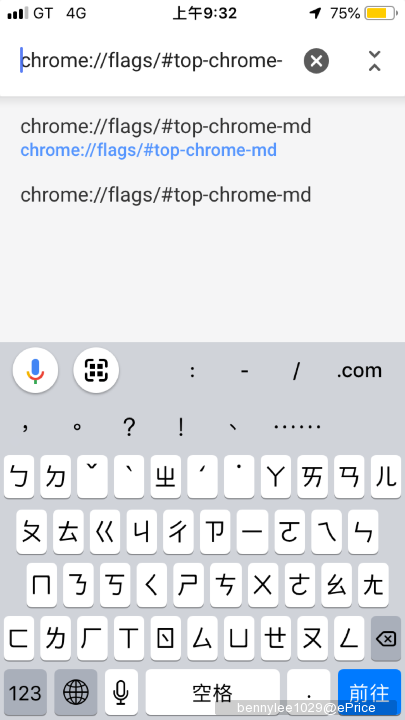
接著,你會進入Chrome的實驗性功能設定頁
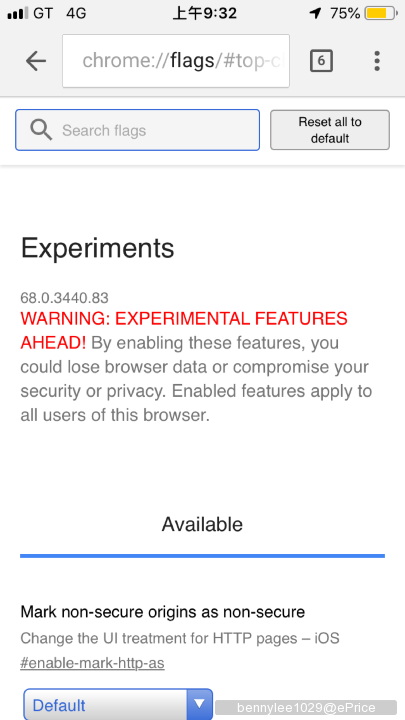
請你找到【UI Refresh Phase 1】功能的選項,也可以用上方搜尋框尋找
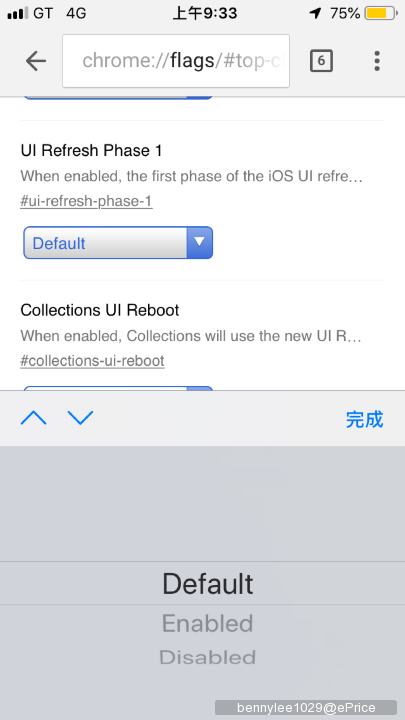
找到後請將原本選項的【Default】更改為【Enabled】
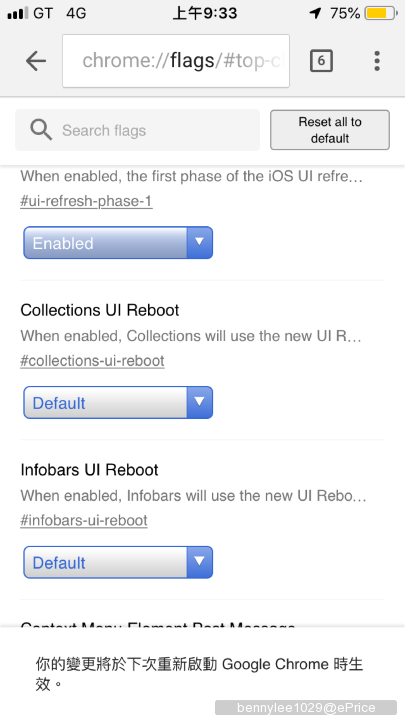
然後將Chrome重開,就可以看到神奇的事情發生了~
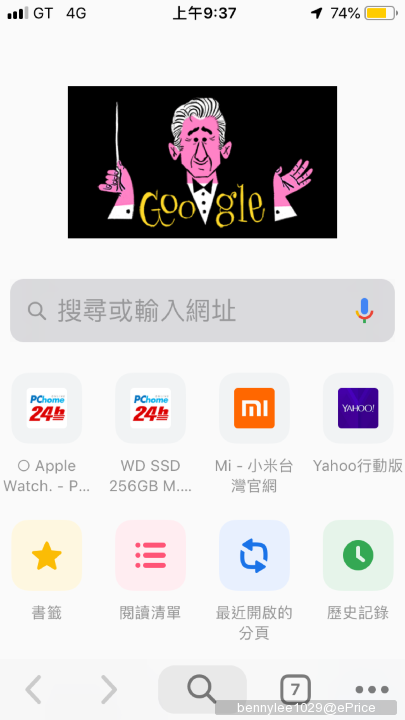
(上方:新介面,下方:舊介面)
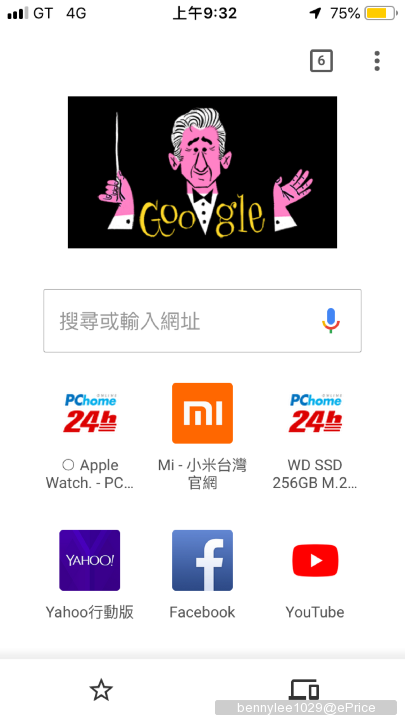
(以下皆為新介面)
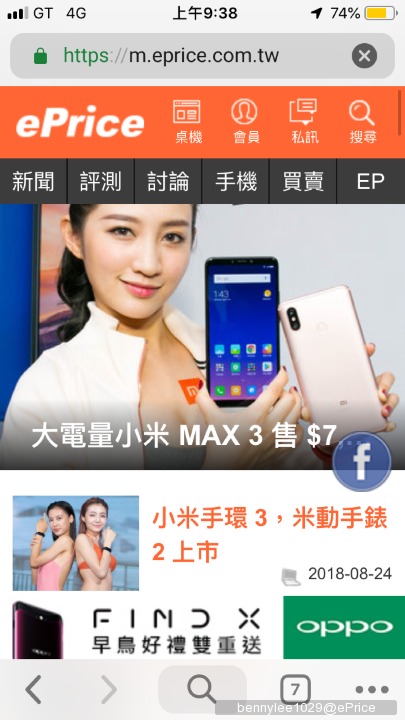
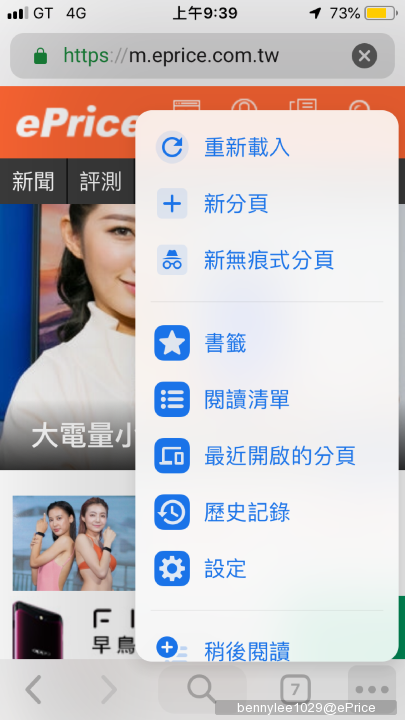
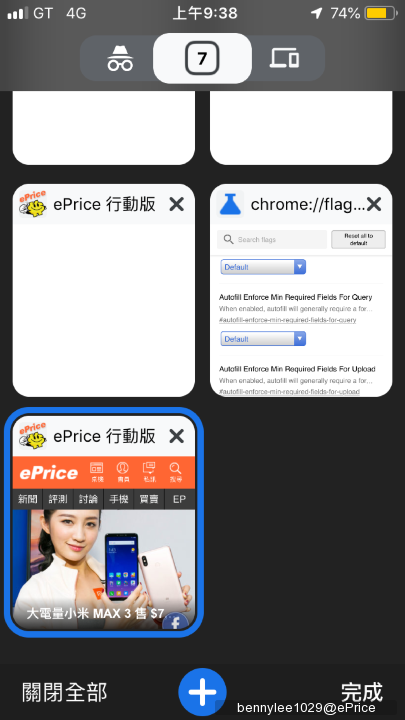
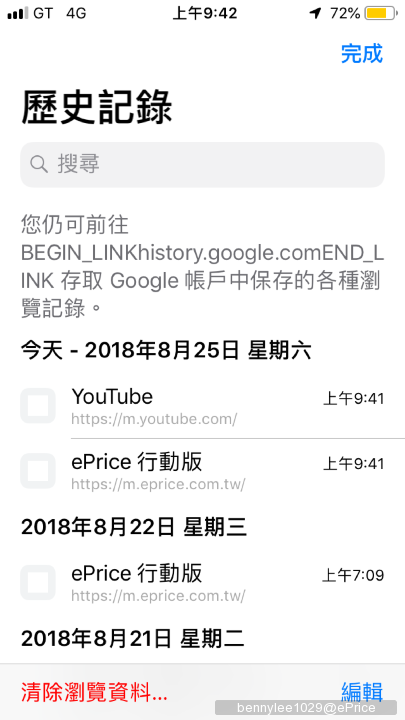
【桌面版】
和iOS版本一樣,請先在搜尋框/欄上輸入以下網址:
chrome://flags/#top-chrome-md
只不過,這次要找的選項是【UI Layout for the browser’s top chrome】
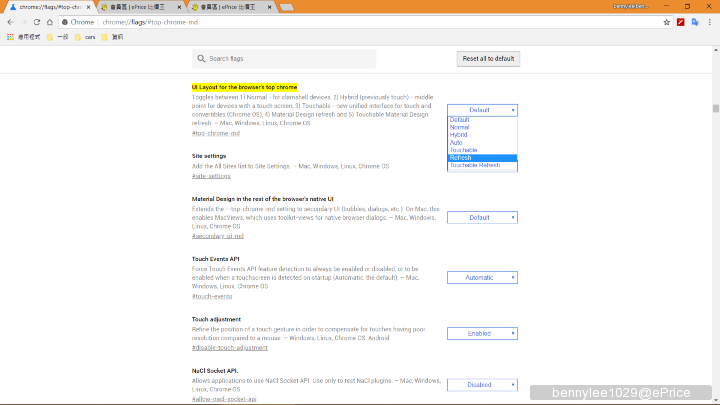
請將原本選項的【Default】改成【Refresh】,重開後就可以看到新風格的Chrome瀏覽器囉!

(上方:新介面,下方:舊介面)
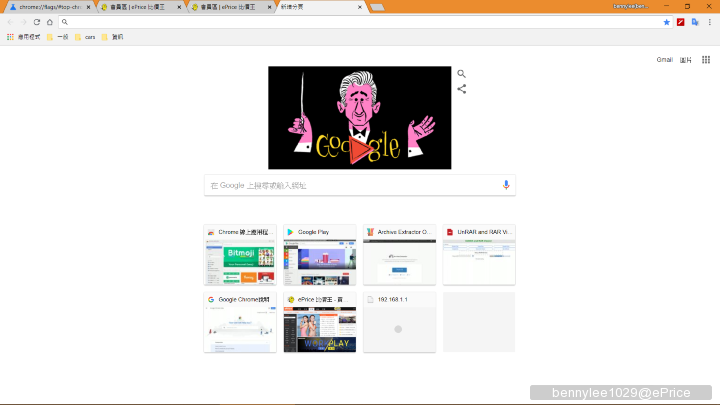
----(我是分隔線)----
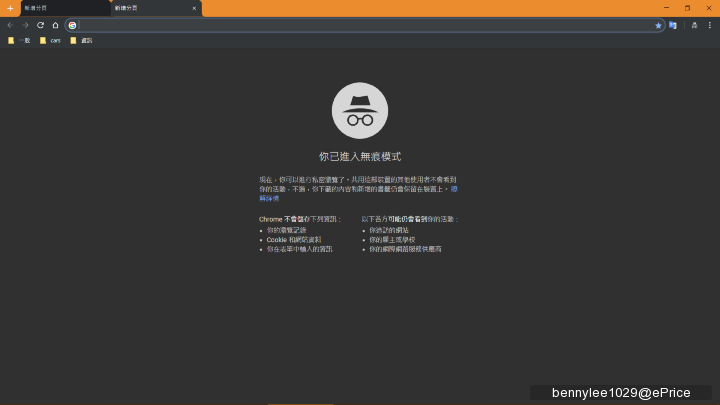
(上方:新介面,下方:舊介面)
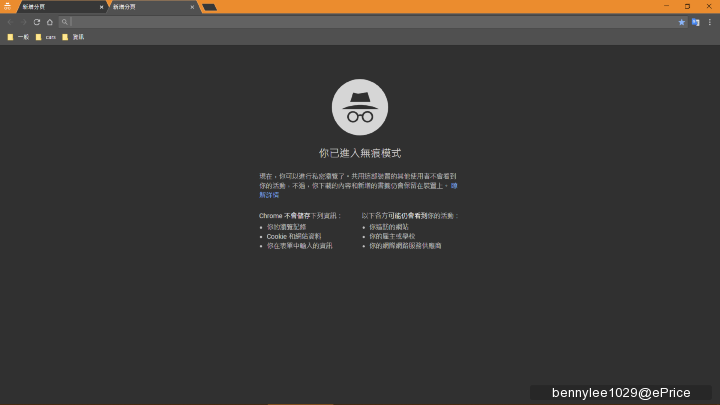
基本上,我覺得這次手機版的更新幅度是最大的,改得很像Safari,電腦版也改得像FireFox,但換了新的介面就像換了件衣服,還是很有新鮮感,好不好用那就是骨子裡的事了,只不過大家覺得新的介面你還看不看的習慣呢?
註明:此教學適用於iOS及桌面版Chrome瀏覽器
【iOS版】
首先,你當然需要打開你的Chrome,在搜尋框/欄上輸入以下網址:
chrome://flags/#top-chrome-md
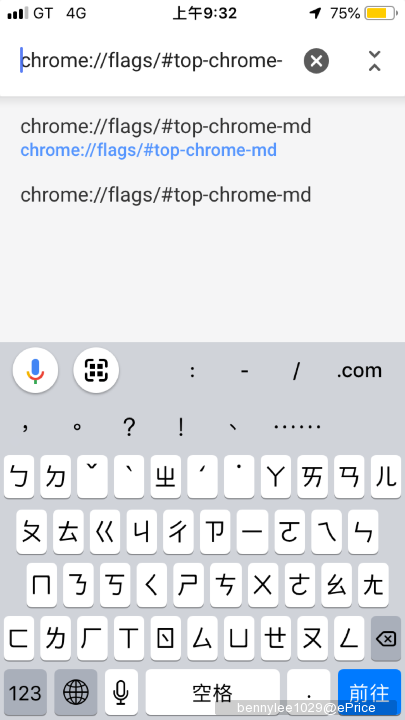
接著,你會進入Chrome的實驗性功能設定頁
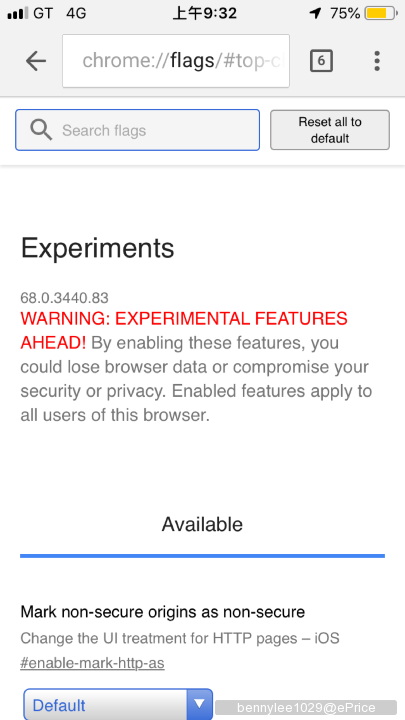
請你找到【UI Refresh Phase 1】功能的選項,也可以用上方搜尋框尋找
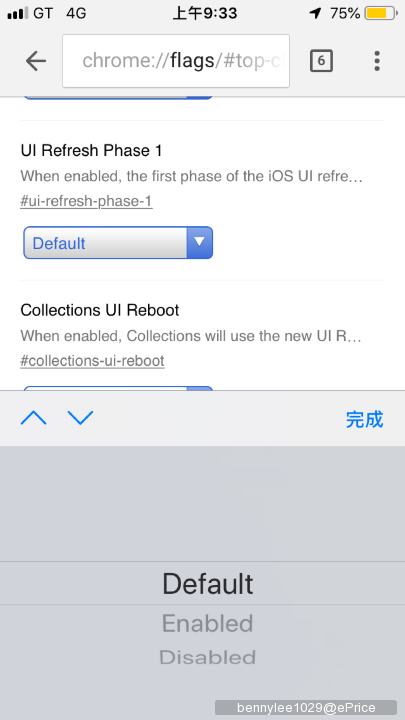
找到後請將原本選項的【Default】更改為【Enabled】
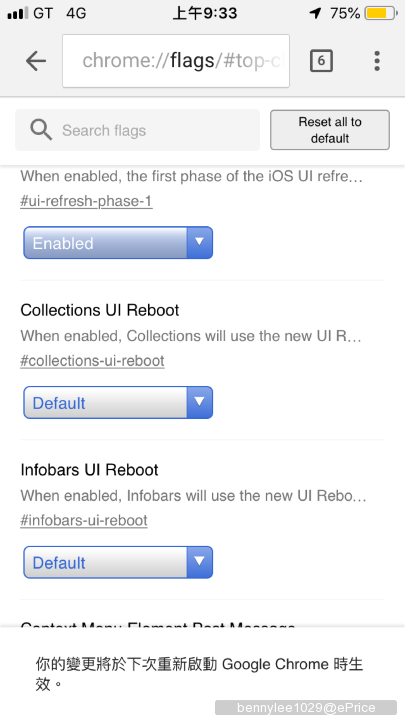
然後將Chrome重開,就可以看到神奇的事情發生了~
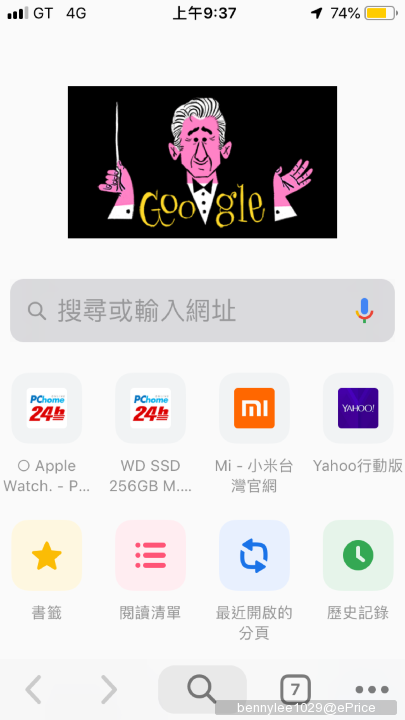
(上方:新介面,下方:舊介面)
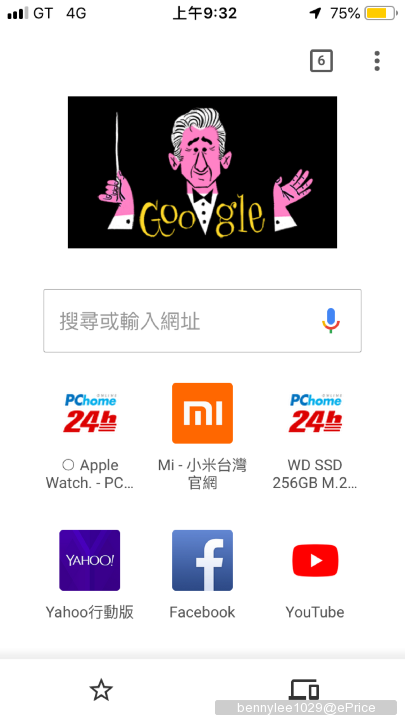
(以下皆為新介面)
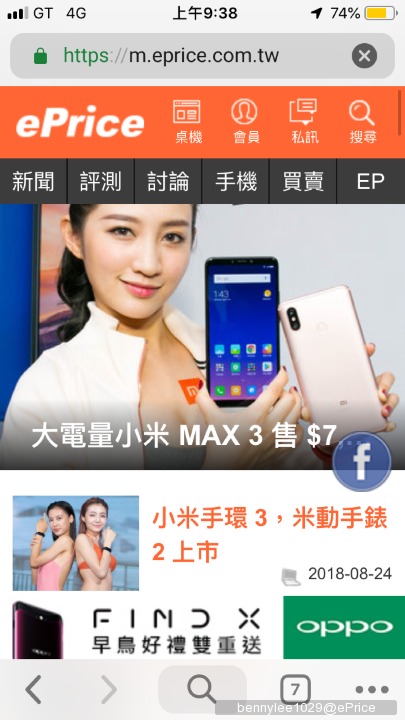
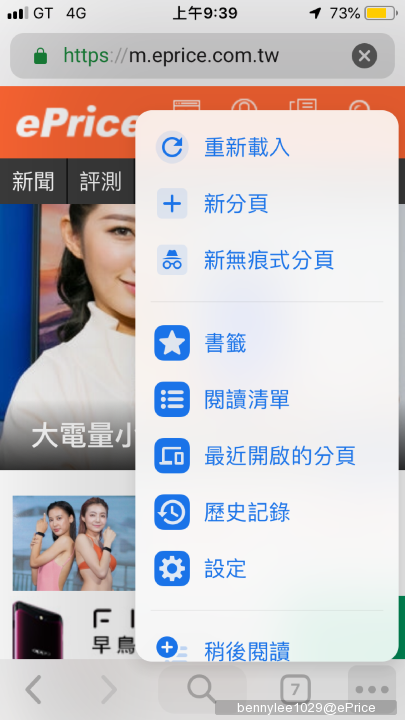
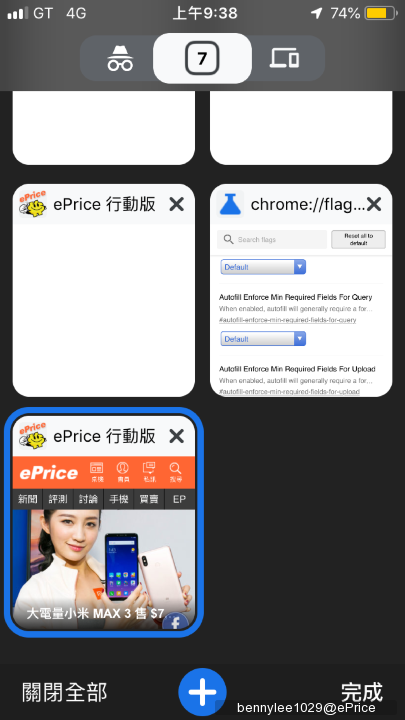
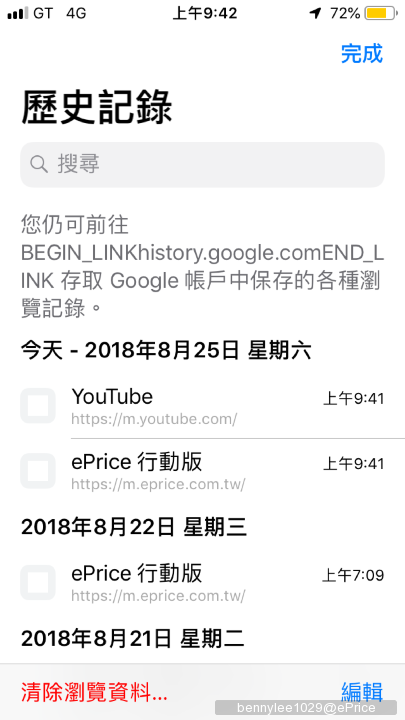
【桌面版】
和iOS版本一樣,請先在搜尋框/欄上輸入以下網址:
chrome://flags/#top-chrome-md
只不過,這次要找的選項是【UI Layout for the browser’s top chrome】
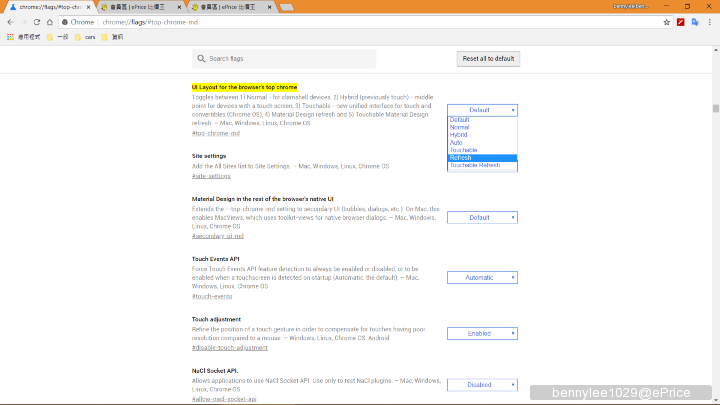
請將原本選項的【Default】改成【Refresh】,重開後就可以看到新風格的Chrome瀏覽器囉!

(上方:新介面,下方:舊介面)
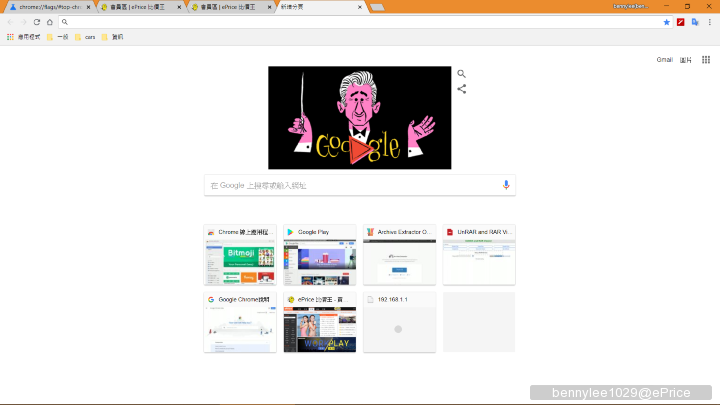
----(我是分隔線)----
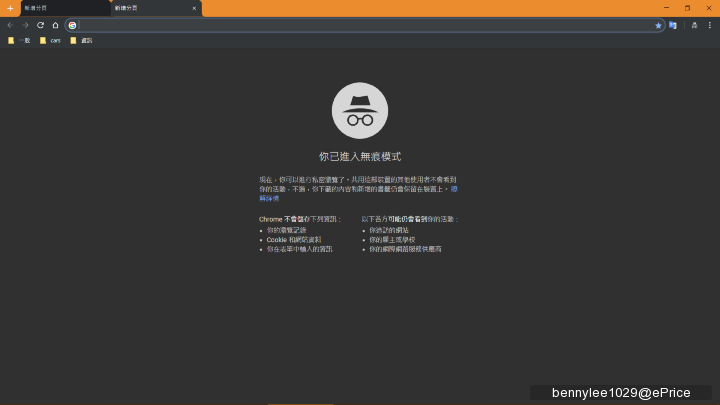
(上方:新介面,下方:舊介面)
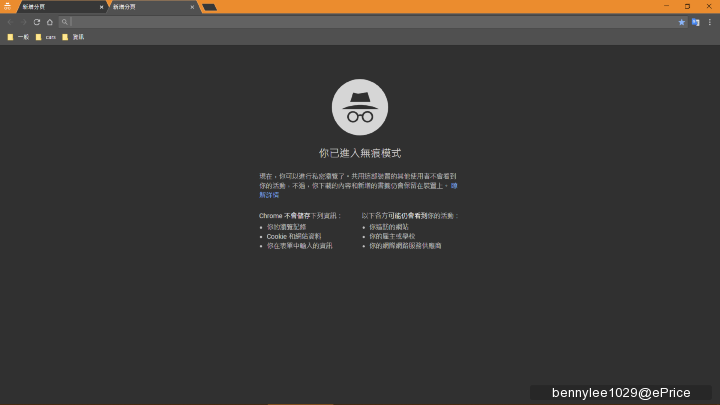
基本上,我覺得這次手機版的更新幅度是最大的,改得很像Safari,電腦版也改得像FireFox,但換了新的介面就像換了件衣服,還是很有新鮮感,好不好用那就是骨子裡的事了,只不過大家覺得新的介面你還看不看的習慣呢?
廣告

網友評論 0 回覆本文